- تعداد قربانیان الکل صنعتی در استان فارس به ۱۰۲ نفر رسید
- ترکیه ۱۱ هزار فرد مسلح را برای جنگ در لیبی به خدمت گرفت
- جهانگیری: واگذاری سهام عدالت به مردم بزرگترین برنامه اقتصادی - اجتماعی پس از انقلاب اسلامی بوده است
- پرونده واگذاری استقلال و پرسپولیس تا ۱۴۰۰ بسته میشود؟
- تفاوت الکل طبی و صنعتی چیست؟
- "عینک هوشمند" یک فناوری برای زندگی راحتتر
- روسیه: حمله پهپادی به پایگاه هوایی «حمیمیم» دفع شد
- حداد عادل:تشییع میلیونی سردار سلیمانی «نه» بزرگ به آمریکا بود
- رییس قوه قضاییه از زندان مرکزی اصفهان بازدید کرد
- ادعای ضد ایرانی جدید آمریکا با هدف افزایش حضور نظامی در منطقه
آخرین مطالب
امکانات وب
زیپ کردن فایل ها یکی از کارهای مرسوم کاربران کامپیوتراست؛ اما مشکل اینجاست که این فایل ها در iphon به درستی خوانده نمی شوند.
خوشبختانه با استفاده از یک برنامه رایگان و یا پرداخت هزینه ای در قبال این برنامه این مشکل به طور کامل برطرف شده است. برنامه ای که ما برای باز کردن فایل های zip استفاده می کنیم zip wiewer نام دارد.
Zip wiewer برنامه ای رایگان است که می تواند تمام فایل های زیپی را که از اینترنت یا از روشهای ذخیره سازی آنلاین مانند Dropbox دانلود می کنید بخواند. این برنامه را دانلود کنید، و مراحل زیر را برای دیدن و باز کردن فایل های زیپ در iphone دنبال کنید.
آموزش باز کردن فایل های زیپ در آیفون :
safari را باز کنید ، هنگامی که safari باز شد، به لینکی بروید که فایل های زیپ در آن قرار دارند،وقتی این فایل ها را پیدا کردید، لینک دانلود فایل زیپ را انتخاب کنید.

گزینه ” open in zip viewer” را بزنید.

بعد از آن فایل های زیپ در پنجره فایل برنامه zip viewer نمایش داده می شود.گزینه دانلود فایل از safari را انتخاب کنید.
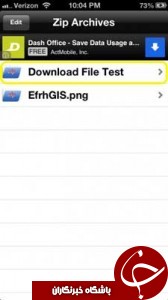
در صفحه بعد،دوباره گزینه فایل را انتخاب کنید تا محتوای فایل را ببنید.
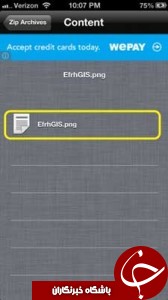
پس از این کار،این فایل در پنجره بعدی نمایش داده می شود.
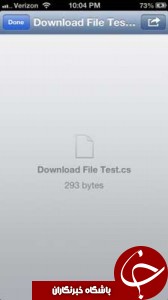
آموزش باز کردن یک فایل زیپ با استفاده از DROPBOX
روشی دیگر که ما می توانیم بوسیله آن فایل های زیپ را در iphone مشاهده کنیم استفاده از Dropbox است.Dropbox یک راه مناسب برای انتقال فایل ها بین کامپیوتر و iphone است و می توانید هر وقت که خواستید این فایل ها را دانلود کنید.
در iphone تب Dropbox را انتخاب کنید.
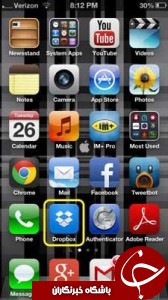
به محلی که فایل های زیپ در آن هستند بروید و روی آن کلیک کنید.
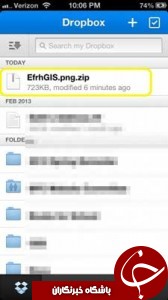
در حالی که Dropbox می تواند اسناد PDF و انواع دیگری از فایل ها را باز کند،اما قادر به باز کردن فایل های زیپ نیست.در گوشه سمت راست پایین save را انتخاب کنید.
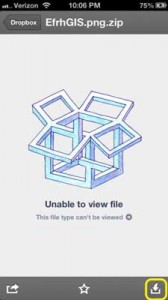
سپس، تب Open in "zip viewer” را بزنید.
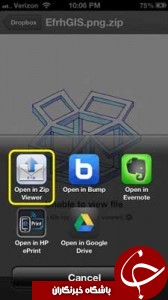
بعد از اینکه برنامه zip viewer باز شد، به تب فایل های دانلود شده در Dropbox بروید.
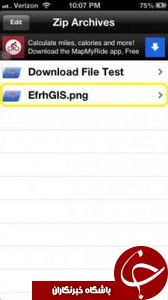
برای مشاهده فایل در پنجره بعد تب فایل را دوباره بزنید.
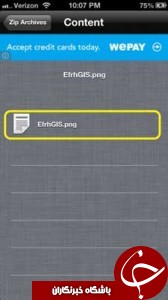
در پنجره پیش نمایش، تصاویر یا اسناد متنی شما نمایش داده خواهد شد.

این فرآیند روشی بسیار مفید برای باز کردن فایل های zip از ایمیل می باشد.بسیاری از فایل ها که توسط ایمیل فرستاده میشوند برای کمک به اندازه فایلی که attach میکنیم به صورت زیپ هستند. پس بهتر است روندی که در بالا ذکر شد را پیگیری کنید تا بتوانید فایلهای زیپی را که توسط ایمیل به آیفون شما فرستاده میشود باز کنید.
برچسب : نویسنده : خنجی alf بازدید : 91
